Win7如何录制电脑内部声音?Windows7电脑自身声音录音的方法
有一些朋友在使用电脑录音时希望可以同时录制电脑内部的声音,不知道要进行什么设置,那么Win7如何录制电脑内部声音,电脑系统之家小编下面来详细讲讲,具体的操作步骤如下。
方法步骤
1、在电脑右下角的“喇叭图标”上右击,选择“录音设备”将“立体声”混音设为默认设备;
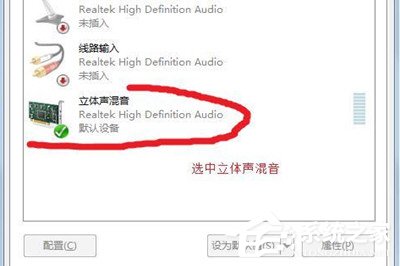
2、第一次使用audacity,需要下载一些dll文件,FFMpeg和LAME。点击“编辑”菜单,选择“喜好”点击左边的“库”,点击两个“下载”按钮,下载的2个exe文件(非常小,不到2M)安装后,你录制的音乐才能导出成mp3或wma了;
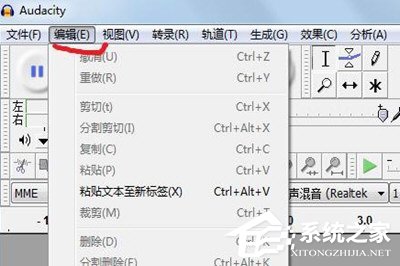


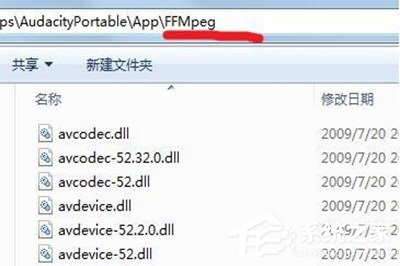

3、打开audacity,点击最右边的“红色圆点”开始录音,出现波形表示正在工作,点击“黄色方块”停止录音点击“文件”菜单,选择“导出”选择你要保存的“文件格式”,输入“文件名”保存即可。


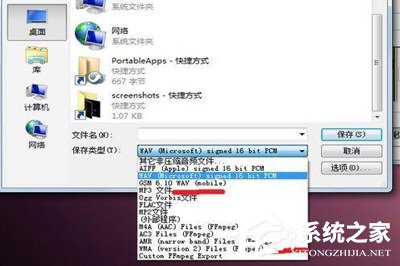
以上就是我为大家带来关于“Win7如何录制电脑内部声音?Windows7电脑自身声音录音的方法”这个问题的全部内容介绍了,按照上面的几步操作讲解,相信你就可以轻松录制到电脑内部声音了。
最新推荐
-
excel怎么把一列数据拆分成几列 excel一列内容拆分成很多列

excel怎么把一列数据拆分成几列?在使用excel表格软件的过程中,用户可以通过使用excel强大的功能 […]
-
win7已达到计算机的连接数最大值怎么办 win7连接数达到最大值

win7已达到计算机的连接数最大值怎么办?很多还在使用win7系统的用户都遇到过在打开计算机进行连接的时候 […]
-
window10插网线为什么识别不了 win10网线插着却显示无法识别网络

window10插网线为什么识别不了?很多用户在使用win10的过程中,都遇到过明明自己网线插着,但是网络 […]
-
win11每次打开软件都弹出是否允许怎么办 win11每次打开软件都要确认

win11每次打开软件都弹出是否允许怎么办?在win11系统中,微软提高了安全性,在默认的功能中,每次用户 […]
-
win11打开文件安全警告怎么去掉 下载文件跳出文件安全警告

win11打开文件安全警告怎么去掉?很多刚开始使用win11系统的用户发现,在安装后下载文件,都会弹出警告 […]
-
nvidia控制面板拒绝访问怎么办 nvidia控制面板拒绝访问无法应用选定的设置win10

nvidia控制面板拒绝访问怎么办?在使用独显的过程中,用户可以通过显卡的的程序来进行图形的调整,比如英伟 […]
热门文章
excel怎么把一列数据拆分成几列 excel一列内容拆分成很多列
2win7已达到计算机的连接数最大值怎么办 win7连接数达到最大值
3window10插网线为什么识别不了 win10网线插着却显示无法识别网络
4win11每次打开软件都弹出是否允许怎么办 win11每次打开软件都要确认
5win11打开文件安全警告怎么去掉 下载文件跳出文件安全警告
6nvidia控制面板拒绝访问怎么办 nvidia控制面板拒绝访问无法应用选定的设置win10
7win11c盘拒绝访问怎么恢复权限 win11双击C盘提示拒绝访问
8罗技驱动设置开机启动教程分享
9win7设置电脑还原点怎么设置 win7设置系统还原点
10win10硬盘拒绝访问怎么解决 win10磁盘拒绝访问
随机推荐
专题工具排名 更多+





 闽公网安备 35052402000376号
闽公网安备 35052402000376号